ORCAD电路原理图的绘制
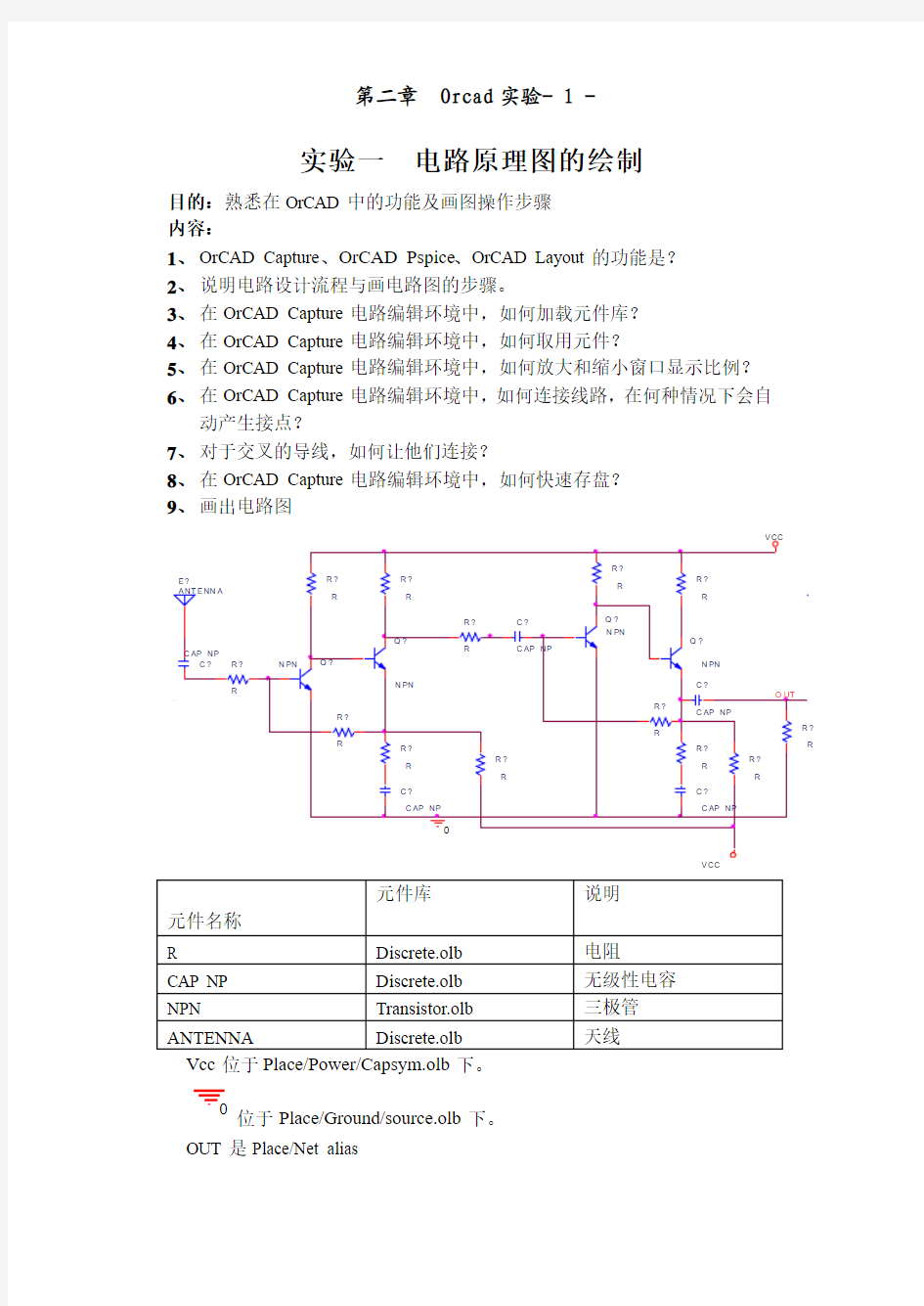

实验一电路原理图的绘制
目的:熟悉在OrCAD中的功能及画图操作步骤
内容:
1、OrCAD Capture、OrCAD Pspice、OrCAD Layout的功能是?
2、说明电路设计流程与画电路图的步骤。
3、在OrCAD Capture电路编辑环境中,如何加载元件库?
4、在OrCAD Capture电路编辑环境中,如何取用元件?
5、在OrCAD Capture电路编辑环境中,如何放大和缩小窗口显示比例?
6、在OrCAD Capture电路编辑环境中,如何连接线路,在何种情况下会自
动产生接点?
7、对于交叉的导线,如何让他们连接?
8、在OrCAD Capture电路编辑环境中,如何快速存盘?
9、画出电路图
V CC
0位于Place/Ground/source.olb下。
OUT是Place/Net alias
10、如何利用Capture所提供的自动元件序号排序功能,将电路图中所
有不确定的元件序号排序?
11、如果电路图中,部分元件序号已排序,现在要将它们全部重新排序,
如何做?
12、如果在电路图中有10个电阻,其元件名称为“R”,如果要一起将
其改为1K ,应该如何做?
13、对元件的属性进行编辑和了解。
14、Capture所提供的选取模式有哪两种,如果要包含完整部分才能选
取的话,应该如何设定?
15、在Capture中,除了以导线连接外,还可以用何种方法连接?
16、在上面的电路图中,将其元件序号及元件名称编辑。
17、绘制一般线条、多折线、长方形、圆或椭圆、圆弧线、文字及图片。
三、实验报告
1、将所画电路图存入E:\***\下。***为自己个人目录。
(例如电信2001级01班56号同学,个人目录取名为DX20010156)2、心得体会及其它。
实验二层次电路原理图的绘制
一、实验目的:
1、熟悉电路编辑环境中的界面修改。
2、掌握层次式电路的画图步骤。
3、元件的制作。
二、实验内容:
1、放置总线进出口时,如果要改变总线进出口的方向时,如何做?
2、如何使目前的电路环境编辑不显示格点?如何设定我们在建立文件的
时候,拥有B尺寸的图纸。
3、如何使得图纸边框参考格增加为水平6个格位,垂直5个格位?
4、当我们要放置一个标题栏,要如何操作?放好标题栏后,如何填写资
料?
5、如果希望屏幕显示当前图纸的标题栏,而打印时,不要打印出该标题
栏,如何操作?
6、画出下面的电路图。
(相关元件的调用方法如下:①运行Place/Part②点击Part Search③输入相关元件的名称,进行查找④查找到相应的元件库,放置元件。)
7、画出下列层次电路图。
y 2x 2y 3
x 1c arry _out F _A D D
02y 0arry _out
x 0y 11x 3
3
四位全加器根层电路图
(根层电路图作法如下:①运行Place/Hierarchical Block ,其中Reference Name:One bit ;Implementation Type:Schematic View ; Implementation name:F_ADD ②放置方框图,可自行设置其大下区域③单击方框图,运行Place/Hierarchical Pin,输入方框图内信号的名称及设置相关端口类型④方框图外的其它器件调用方法:运行Place/Port,调用不同符号,同时修改其名称。)
x
y
c arry_in
H_A D D
arry_out
F__ADD电路图
(F__ADD子电路图作图方法如下:①单击根层电路图中的某一方框图②单击鼠标右键,运行Descend Hierarchical)
y um
x
H__ADD电路图
8、试说明元件由哪三部分组成?
9、试列举数种进入元件编辑器的方法?
10、试制作元件TRL306A。
T RL306A
三、实验报告:
3、 将所画电路图存入 E :\****下。 ****为自己姓名。
4、 心得体会及其它。
实验三 直流工作点分析
一、
实验目的:
1、 练习直流工作点(Bias Point )的分析过程,了解输出文件的内容;
2、 掌握修改元件参数的步骤;
3、 练习直流传输特性分析的过程。
4、 了解支流灵敏度分析的过程和内容。
二、 实验内容:
R 1D 1D 1N 4536
10V
1、 电路如上图所示,图中R =10k ,二极管选用D1N4536,且I s = 10 nA ,
n =2。在电源V DD =10V 和V DD =1V 两种情况下,求二极管电流I D 和
步骤:进入Schematics 主窗口,绘出图所示电路,并设置好参数。其中二极管的I s = 10 nA ,n =2要进入模型参数修改窗修改(先选中二极管,
再选择菜单中Edit|Pspice Model 项,单击Instance Model(Text)可打开模型参数修改窗)。
设置直流工作点分析(Bias Point),将右侧Output File Option 下第一项选中。设置电压源VDD 分别为10V 和1V 。进行仿真后,在View/Output File 中得到如下结果:
当V DD =10V 时,ID = ( ) mA ,VD = ( ) V 当V DD =1V 时,ID = ( ) uA ,VD = ( ) V
2、 电路如下图所示。三极管参数为Is=5×15
10-A, 100F β=,'bb R = 100
Ω,50A V V =。要求:
(1) 计算电路的直流工作点。
(2) 计算电路的电压放大倍数和输入、输出电阻。
cc V b 1V
步骤:进入Schematics 主窗口,绘出图所示电路,并设置好参数。其中三极管的I s=5×1510-A, 100F β=,'bb R = 100 Ω,50A V V =要进入模型参数修改窗修改(先选中三极管,再选择菜单中Edit|Pspice Model
项,单击Instance Model(Text)可打开模型参数修改窗)。将相应参数修改为Is=5.0E-15,Bf=100,Rb=100,Vaf=50。
1、设置直流工作点分析(Bias Point),将右侧Output File Option 下第一项选中。进行仿真后,在View/Output File 中得到如下结果:
B I =( )mA ,
C I =( )mA ,C E V =( )V 。
2、设置直流工作点分析(Bias Point),将右侧Output File Option 下第三项选中。From input source: Vb ; T o output: V(out) 。进行仿真后,在View/Output File 中得到如下结果:
放大倍数Av=( ) 输入电阻Ri=( ) 输出电阻Ro=( )
3、 电路图如上题,了解电路中各个元件对电路特性的影响。
步骤:设置直流工作点分析(Bias Point),将右侧Output File Option 下第
二项选中。设置Output I/V : V(out) 。进行仿真后,在View/Output File 查看电阻及三极管中的各个参数对输出电压的影响。
三、5、 将所画电路图存入E :\****下。 ****为自己姓名。 6、 在报告中写出操作中相应的数据。 7、 心得体会及其它。
实验四 交流扫描分析
一、 实验目的
1、掌握交流扫描分析的各种设置和方法。 二、 实验内容:
1、共射极放大电路如下图所示。试分析出中频区放大倍数、上限截止
频率和下限截止频率,电路输入电阻和输出电阻。
V 2
F RE Q = 10K
V A MP L = V O F F = 0
(1)、作出电路图,修改三极管参数:放大系数β =80,r bb’ (r b )= 100。
将V1信号源的 AC 设置为1(设置方法:双击电压源V1,出现V1电压参 数设置界面,将AC 设置为1,否则交流仿真分析无法完成)。
(2)、在Analysis type 中选择AC Sweep/Noise ,在Options 中选中General
Settings 。AC Sweep 的分析频率从0.01Hz 到1GHz ,采用十倍频,每十倍频采样点数为50。运行仿真。
(3)、在Probe 窗口中,键入幅频响应表达式:DB (V (OUT )/V (VK )),
显示出电压增益的幅频特性曲线。启动标尺,测量并列出中频电压增益(分贝)=( )。下限截止频率f L 和上限截止频率f H 大约是:f L =( ),f H =( )。(上限截止频率f H 和下限截止频率的分贝数要比中频电压增益(分贝)少3分贝)
(4)、在Probe 窗口中,键入相频响应表达式:P (V (OUT )/V (VK )),显示出电压增益的相频特性曲线。启动标尺,测量并列出中频区相位差大约为( )。
(5)、在Probe 窗口中,显示出输入电阻的特性曲线。输入电阻表达式:
V(VK)/I(V1)。启动标尺,测量并列出中频区输入电阻大约为
( )。
(6)、在Probe 窗口中,显示出输入电阻的特性曲线。方法如下:
①将电路输入端短路。即将电源V1去掉,用 wire 代替。
②负载电阻R5去掉,在输出端加入信号源T V (将信号源 AC 设置为1 )。 ③进行交流扫描分析,键入表达式(:)/()T T V V I V 。启动标尺,测量并列出中频区的输出电阻数值大约为( )。
2、电路如下图所示,试分析C 5在1UF 到100UF 之间变化时,下限频率
f L 的变化范围。
R 85.1K
V 3
(元件PARAM 位于Library/Pspice/Special.olb 下)
步骤:
(1)、设置交流分析。 AC Sweep 的分析频率从0.01Hz 到1GHz ,采用十倍
频,每十倍频采样点数为50。
(2)、选中参数扫描分析(Parametric sweep )。
Sweep variable: Global Parameter;
Parameter name: cval
Sweep type: value list
设置C e 取列表值1UF 、5UF 、10UF 、20UF 、50UF 、80UF 和100UF 。(注意列表值之间用 空格键 隔开) (3)、进行仿真后,得到电压增益的幅频响应曲线。由图中看出,C e 在1UF 到100UF 之间变化时,下限频率变化的趋势。
3、电路如题2图所示,试分析三极管放大系数在20到200之间变化时,
电路输出电压变化趋势。
步骤:
(1)、设置交流分析。AC Sweep的分析频率从0.01Hz到1GHz,采用十倍频,每十倍频采样点数为50。
(2)、选中参数分析。
Sweep variable: Model Parameter;
Model type: NPN
Model name:Q2N3904
Parameter name: Bf
Sweep type: Linear
Start value:20 End value:200 Increment value:20
(3)、进行交流扫描分析,查看输出电压变化曲线。输出电压表达式为V(VO)。
4、电路如题2图所示,试分析温度在20到100之间变化时,电路中三极管集电极电流变化情况。
步骤:
(1)、设置交流分析。AC Sweep的分析频率从0.01Hz到1GHz,采用十倍频,每十倍频采样点数为50。
(2)、选中参数分析。
Sweep variable:Temperature
Sweep type: Linear
Start value:20 End value:100 Increment value:10
(3)、进行交流扫描分析。查看三极管集电极电流变化曲线。三极管集电极电流表达式为IC(Q2)。
5、电流并联负反馈电路如下图所示。试运用PSPICE分析该电路的A IF、输入电阻R if 和输出电阻R of 。
步骤:
(1)、设置交流扫描分析,仿真后得到频率响应曲线。由图可得
A IF=(),输入电阻R IF==()Ω。
在电路中计算的噪音通常是电阻上产生的热噪音、半导体器件产生的散粒噪音和闪烁噪音。
步骤:
(1)、打开Orcad/Pspice/Samples/Anasim/Example/example.obj文件。
(2)、进行交流扫描分析,选中噪音分析。在Output V oltage中填入V(OUT2),在I/V中填入V1,在Interval填入30。
(3)、查看输出文件。在频率为100Mhz下的各个元器件的噪声、总噪声。
(4)、在Probe窗口中,在Trace/Add中选择V(ONOISE)和V(INOISE),查看输出节点OUT2总的输出噪声电压和在输入节点计算出来的等效输入噪声电压随频率变化而变化情况
三、上机操作报告:
8、将所画电路图存入E:\**** \ 下。****为自己姓名。
9、在报告中写出操作中相应的数据。
10、心得体会及其它。
实验五直流扫描分析
一、实验目的
1、掌握直流扫描分析的各种设置和方法。
二、实验内容
1、绘出下面电路图,利用直流扫描(DC Sweep)来验证二极管的V-I特性曲线。
D1N4002
步骤:
(1)、作出电路图,进行直流扫描扫描分析。设置主扫描变量为电压
源Vi,由-110V开始扫描到10V,每隔0.01V记录一点;查看二极管流过的电流曲线I(D1)。
(2)、现在调整横轴与纵轴坐标以便观察门坎电压值。请选Plot\Axis Settings...功能选项或直接X轴坐标刻度上双击左键来打开Axis Settings对话框。请把X Axis页内Data Ranges栏下的User Defined值设为0-2V,请把Y Axis页内Data Rangs栏下的User Defined值设为0-5A。查看二极管电流I(D1)。
(3)、再如上面的操作将X轴坐标刻度值设为-101V到-99V,将纵坐标调整为-5A到1A,查看二极管电流I(D1),可见其雪崩电压约为100V。
2、绘出下面电路图,利用直流扫描分析(DC Sweep)的来验证晶体三极管的
Vce-Ib 输出特性曲线。
步骤:
1)电压源V1和电流源I1的元件属性默认都为0。以下扫描类型均为Linear 扫描。
2)设置主扫描参数。在Options栏内勾选Primary Sweep 选项,设置主扫描变量为电压源Vi,由0V开始扫描到4V,每隔0.01V记录一点。
1
3)设置副扫描参数在Options栏内勾选Secondary Sweep选项,设
置副扫描变量为电流源I1,由0A开始扫描到0.5mA,每隔0.1mA记录一点。或者在Value List 中设置为0 0.1m 0.2m 0.3m 0.4m 0.5m 也可。 4)进行仿真分析,查看集电极电流IC(Q1)。
5)启动光标来测量坐标值。由曲线上,大致可以看出在放大区内三极管
放大系数β为( )。(C B
I I β= )
3、一BJT 互阻放大电路如图所示。设NPN 型硅管2N3904的放大系数
β=100,电路参数为:R C =500Ω,R f =10k Ω, V CC =12V 。分析: 1) 当温度在-30°C 到+50°C 的情况下,如果反馈电阻R f 从10 k Ω到
50 k Ω之间变化时,每隔10K 记录一点,三极管集电极电流 I C 的变化情况如何。
V c c
步骤:进入仿真环境中,绘出所示电路,并设置好参数。特别是要选择参数元件(PARAMETERS),设置自定义变量{rr}。
(1)、在直流扫描分析中设置对温度的扫描,同时在参数扫描中设置变量rr 不同的取值,仿真后得集电极电流I C 。由图中看到温度在-30°C 到+50°C 的情况下,Rf 取不同值时,集电极电流I C 的变化情况。
4、共射极放大电路如下图所示。设BJT 的型号为2N3904(β=50)。试用PSPICE 程序作如下的分析:(1)求Q 点;(2)作温度特性分析,观察当温度在-30度~+70度范围内变化时,BJT 的集电极电流I C 的变化范围。
F RE Q = 10k
V AMP L = 1V OF F = 0k
步骤:进入Schematics 主窗口,绘出图所示电路。将Bf 的值改为50。 (1)设置直流工作点分析(Bias Point Detail),仿真后在输出文件中得到静态工作点:I B = ( ) mA ,I C = ( ) mA ,V CE = ( ) V 。
(2)设置直流扫描分析(DC Sweep),对温度进行-30℃~+70℃的线性扫描。在Probe 窗口中得到I C 随温度变化的曲线所示。由图中看出温度在-30℃~+70℃变化时,集电极电流由( )mA 变到( ) mA 。
5、电路图如下图所示,三极管参数为Is=5×15
10-A, 100F β=,'bb R = 100
Ω,50AF V V =。要求:
(1)、若其它参数不变,为使得12C Q I m A ,应调节B V =?。 (2)、若其它参数不变,为使得1C Q I ,应调节b R =?。
(3)、若其它参数不变,为使得电阻Rb 上功率为 21uW ,调节 Rb=? (4)、若其它参数不变,为使得12C Q I m A ,应调节C R =?
cc V b 1V
步骤:1、绘制电路图。对电源Vb 直流扫描,仿真后,显示1C Q I 波形,启动标尺,在12C Q I m A 时,B B V =( )。
2、其它参数不变,对电阻Rb 直流扫描,仿真后,显示1C Q I 波形,
启动标尺,在12C Q I m A 时,电阻Rb =( )。
3、其它参数不变,对电阻Rb 直流扫描,仿真后,显示Rb 功率
波形,启动标尺,在Rb 功率为 21uW 时,电阻Rb =( )。(Rb 功率表达式是I(Rb )?(V (Rb:1)-V ( Rb:2))。
4、其它参数不变,对电阻Rc 直流扫描,仿真后,显示1C Q I 波形,
启动标尺,在12C Q I m A 时,电阻Rc =( )。
三、实验报告 11、 将所画电路图存入E :\**** \ 下。 ****为自己姓名。 12、 在报告中写出操作中相应的数据。 13、 心得体会及其它。
实验五 瞬态分析
一、实验目的
1、掌握瞬态分析的各种设置和方法。 二、实验内容:
1、电路和参数如题所示,试运用PSPICE 分析:
(1)、输入正弦电压信号6V 的频率为1kHz 、幅值为10mV 时,求输入与输出电压的瞬态波形;
V 5
R 145.1K
(2)、对输出电压进行傅立叶分析。 (3)、温度从20到80之间变化,查看输出电压波形。 步骤:
①、作图,对电路设置瞬态分析。分析时间由0S 开始直到4mS 为止,每隔4uS 记录一点。仿真后,查看输入与输出电压波形。(输入与输出电压表达式分别为V(V6:+)和V(VO)。)
②、单击Output file option,选中傅立叶分析, 傅里叶分析设置如下表。进行仿真,查看输出电压波形。在View/Output File 中可具体查看不同频
仿真后,查看输出电压波形。
2、如图所示RC 电路,分析在脉冲信号作用下的瞬态响应。
步骤:(1)、作图,对电路设置瞬态分析。分析时间由0S 开始直到0.6uS 为止,每隔1nS 记录一点,仿真后,查看输入与输出电压波形。 (2)、若电阻R1从100Ω变化到1K ,每100Ω变化一次,查看输出电压波形变化。
R1
T D = 99n T F = 1n P W = 99n P ER = 200n
V 1 = 0V
T R = 1n V 2 = 2V
三、实验报告:
14、 将所画电路图存入 E :\****\下。 ****为自己姓名。 15、 在报告中写出操作中相应的数据。 16、 心得体会及其它。
实验七 优化设计分析
一、 实验目的:
1、 掌握优化(Optimizer)设计的过程
2、 掌握蒙特.卡洛(Monte Carlo )分析的过程
3、
掌握最坏情况(Worst-Case )分析的过程。
二、 实验内容:
1、共发射极电路如图所示,试运用PSPICE 的优化分析,调节电阻RC 的阻值,使得流过三极管的集电极电流为1mA 左右。
1V
V B
V CC
2
R c {rval1}
Q 1
Q 2N 2270
R 1
1k
步骤:1)画出电路图,将电阻RC 的阻值改为{RVAL1}。
2)在Pspice/Place Optimizer Parameters 调用优化工具。 3)双击Optimizer Parameters ,设置参数如下:
Name:RVAL1 Initial Value(初始值):3K Current Value (当前值):3K Lower Limit(最小值):1K Upper Limit(最大值):100k Tolerance (容差):10% 双击Add 。
4)进行直流扫描分析:扫描变量为电压源V2,扫描类型
为value list 设置为5V ,进行扫描分析。
5)选中Optimizer Parameters ,在Pspice/Run Parameters 运行。
6)在优化环境中,在Edit/specifications 下,单击Add ,添加优化指标: Name:***(自定) Reference: internal (内部指定) Internal Target: 1mA Range: 5uA (指标设定范围) Analysis: DC Simulation Profile and Circuit File :*.sim ( * 为自己在直流扫描取的名称)
Evaluate: IC(Q1) 指定指标为集电极电流。
7)从Tune 菜单中选Update Performance 。
8)再从Tune 菜单中选Auto /Start,运行优化程序.得到结果 在电阻为优化前3K 的时候,IC(Q1)=( )
在电阻为优化后( )K 的时候,IC(Q1)=( ) 2、 在上题中,如果不仅要对三极管的集电极电流进行控制,还要求对消耗
在电阻RC 上的功率有一定的限制。可以在优化指标中添加新的指标限
制。
步骤:1、在优化环境中,在Edit/specifications 下,单击Add ,添加优化指标: Name:***(自定) Reference: internal (内部指定) Internal Target: 5mW Range: 400uW (指标设定范围) Analysis: DC
Constraint:(选中) Type:小于和等于(≤Target )
Simulation Profile and Circuit File :*.sim ( * 为自己在直流扫描
